みなさん、iPadは持っていますか?僕はかれこれ6年間使用しています。
iPadはかなり便利なデバイスで、授業中にノートを取ったり、Youtubeを見たり、絵を描いたりなど、コロナ禍の今の生活には欠かせないデバイスとなっています。
今回、こちらの記事ではiPadを持っていない方向けにiPadの便利な使い方をご紹介したいと思います。読んだ後にはiPadが欲しくなる、そんな記事になっています。
▼次の方におすすめの記事です。
- iPadが気になっている方
- インターネットをよく利用する方
- 作業中、スマホだと画面が小さいと感じることがある方
iPadの便利な使い方
上でも述べたように僕はiPadを6年間使用しています。便利すぎて、今では生活に欠かせないデバイスとなっています。
そこでiPadの便利な使い方をいくつかご紹介したいと思います。
アプリをスマホより大画面で使用

スマホで使っているアプリを大きな画面で使用することができます。
例えば、Youtubeをスマホで見る際に画面が小さいと感じたことはありませんか?iPadがあれば簡単に大きな画面で視聴することが可能です。
他にも漫画アプリなどでは字が大きくなり読みやすくなります。ゲームでは画面が見やすく、より操作がしやすくなります。
 むらしん
むらしんYoutubeを再生するのに重宝しています笑
パソコンの横に置いてサブディスプレイに
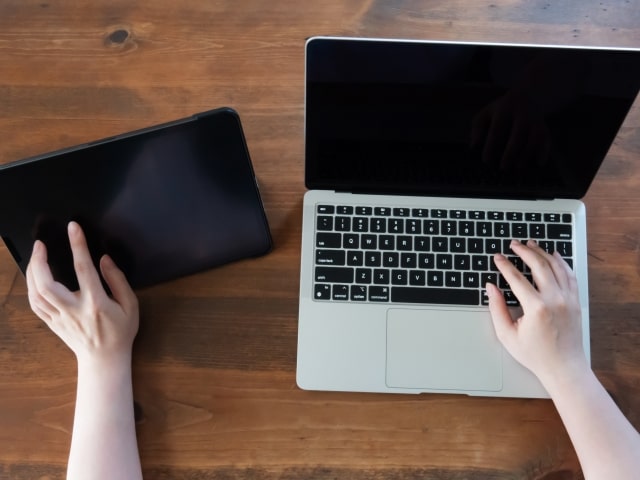
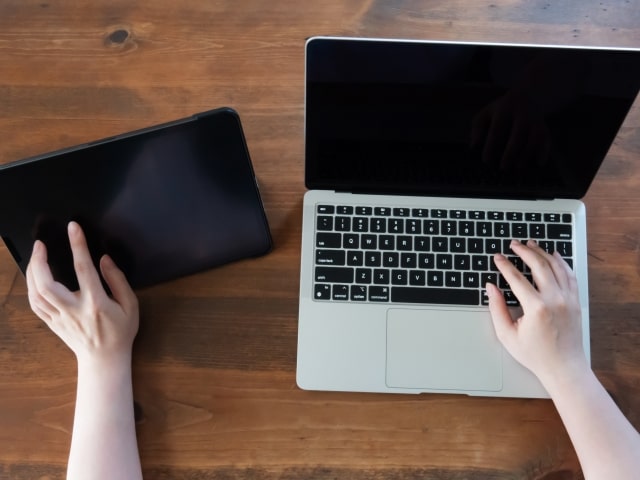
パソコンの横にiPadを置くことでサブディスプレイとして使用できます。
iPadで調べごとをして、パソコンでブログやレポートを書くことができます。スマホだと文字が小さくて大変ですが、iPadは画面が大きく、文字を拡大せずに読むことができます。
レポートをたくさん書く学生の皆さんにはかなりおすすめです。
なお、僕は使用する際にはサブディスプレイとして接続するのではなく、パソコンとiPadを別々のデバイスとして操作しています。
Duet DisplayなどのアプリやSidecarを使用し、iPadをパソコンに接続して実際にサブディスプレイとして利用することが可能です。(ラグがあるため僕は使用していません。)
Apple pencil を使ってメモやノートにする


Apple pencil を利用することでメモやノートとして使用することができます。これは学生にとってかなり便利な使い方です。
計算式を伴うレポート課題を提出する際にWordで打ち込むのは面倒です。紙に書いてスキャンもできますが、プリンター等が必要です。
iPadとApple pencilを利用すれば手書きで作成したレポートをそのままPDF化することができます。図や表の添付なども簡単に行えるので手書きレポート作成には便利です。
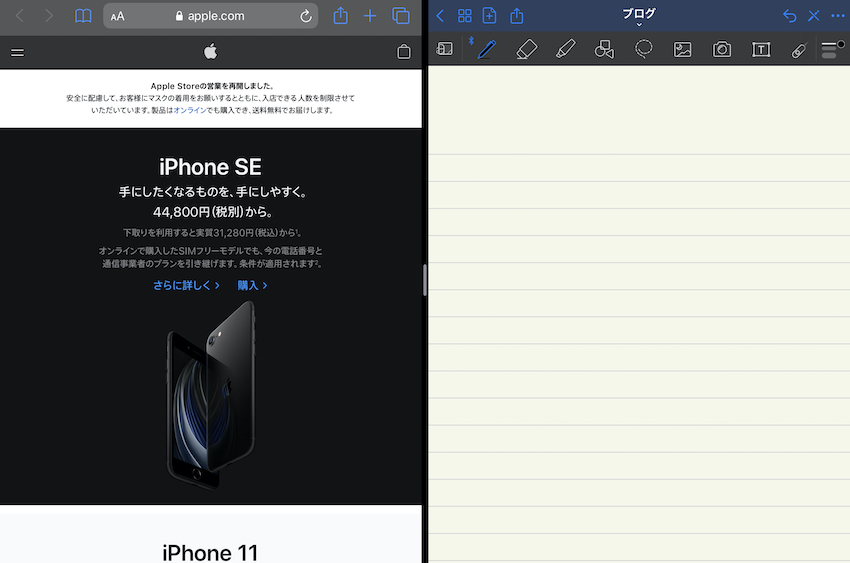
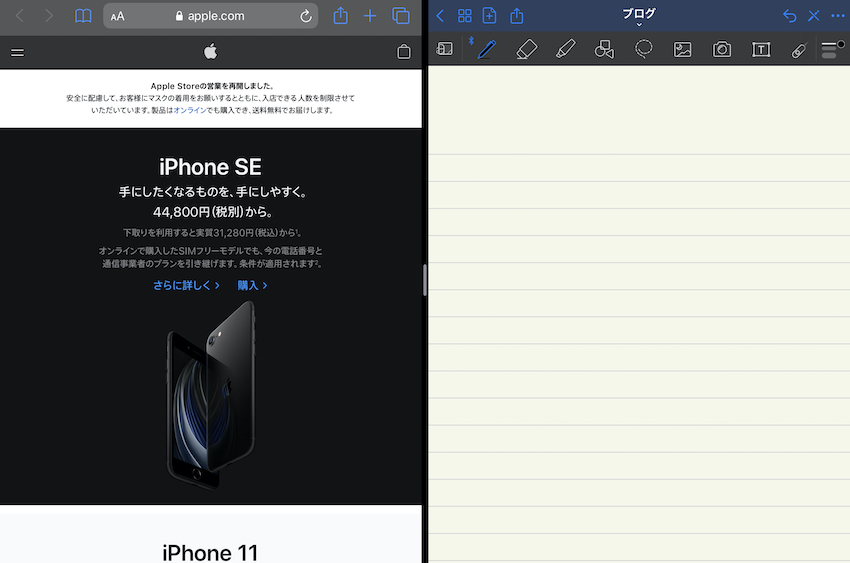
また、iPadのスプリットビューでは2つのアプリを同時に開くことができます。つまり、画面の半分で調べて、もう半分をメモとして使用することができます。
スプリットビューの可能性は無限大です!様々な場面で活用できますので是非利用してみてください。
また、僕はノートアプリとしてGoodNotes 5を使用しています。こちらに関しては以下の記事を是非ご覧ください。
ペンタブレットとして使用


Apple pencilを使用すればメモやノートだけでなく、絵を描くためのペンタブレットとしても利用することができます。
絵が好きな人にとっては楽しい使い方だと思います。自分でSNSのアイコンを作成したり、手書きで画像を作成できるのでおすすめです。



絵は苦手ですが、僕もせっかくなので絵の練習をしたいと思います…
キーボードを使用してノートパソコン化


AppleのMagic/Smart Keyboard をはじめとした外付けワイヤレスキーボードの使用でパソコンとして使用できます。
必要に応じて取り付けることで、タブレットとパソコンとして使い分けることができます。パソコンが大きいという方はiPad + キーボードで持ち歩くこともおすすめです。
ただし、キーボードをつけると多少重くなるので注意が必要です。
【結論】iPadは今すぐ買え!
以上、iPadの便利な使い方のご紹介です。
iPadは日々生活する上でかなり便利なデバイスです。iPadの導入により、QOL(生活の質)が向上することはもちろん、日々の仕事や勉強の効率も格段に向上すると思います。
少しでも気になった方は是非購入して充実した「iPadのある生活」をお楽しみください!
また、関連記事として以下の記事も是非ご覧ください。
お読みいただきありがとうございました。


